Crie um arquivo com o nome do arqv.sh que vai executar o backup, isso poder no local de sua preferência.
nano bkp_seubanco.sh
Coloque o seguinte conteúdo nele:
#!/bin/sh
# bkp_seubanco.sh
# DATA vai imprimir a data no estio dia-mes-ano
DATA=`/bin/date +%d-%m-%Y`
# NOME armazena o nome do arquivo de backup e
# o diretorio onde o arquivo onde será salvo, no meu caso
# /media/Backup/backup_mysql, e o .gz para compactar o backup
NOME="/media/Backup/backup_mysql/bkp_seubanco-$DATA.sql.gz"
# variaveis do MySQL
HOST="localhost"
USER="root"
PASSWORD="senha"
DATABASE="bkp_seubanco"
mysqldump -h $HOST -u $USER -p$PASSWORD $DATABASE | gzip > $NOME
Depois dê permissão de execução para o arquivo, com o comando:
# chmod +x bkp_seubanco.sh
Em seguida, coloque-o para rodar no Cron:
# crontab -e
E adicione a linha:
0 2 * * * /bin/sh /home/usuario/bkp_seubanco.sh
vai ser realizado o backup as 2hs da madruga todos os dias...
Mostrando postagens com marcador Ubuntu. Mostrar todas as postagens
Mostrando postagens com marcador Ubuntu. Mostrar todas as postagens
quinta-feira, 10 de março de 2016
quarta-feira, 2 de setembro de 2015
Squid + Sarg + IPtables - Configuração rápida
Neste artigo, sintetizei o resultado da minha instalação do server Ubuntu rodando, entre outros serviços, o Squid com relatório de acesso e regras no IPtables. Tudo isso de forma rápida e fácil, para iniciantes. Coloquei dicas para dar uma tunada no kernel, para otimizar o resultado do servidor.
Iniciando / Roteamento / Kernel
Iniciando
A máquina que configurei, foi um server Ubuntu 10.04 64 bits, dedicado para o seu fim, controlar o acesso na rede.
Hardware:
Processador AMD FX-4300
Memoria DDR3 8 GB
HD 80 GB (humilde)
2 placas de rede 10/100/1000
Segue o passo a passo de forma fácil e rápida. Forneci no decorrer do tutorial, todos os arquivos para ajudar.
Configure as placas eth0 e eth1. No meu caso, elas estavam desativadas.
Dê o comando, para subir as placas:
# ifconfig eth_ up
Dentro do interfaces, configure as placas a seu critério:
# nano /etc/network/interfaces
No meu caso, a eth0 10.0.0.10 e eth1 10.0.1.10, máscaras 255.0.0.0.
Dê o comando:
# /etc/network/networking restart
Para aplicar a configuração das placas.
Após isso instale o BIND 9, servidor de DNS:
# apt-get install bind9
Configure o resolv.conf para usar o DNS local, escrevendo dentro de /etc/resolv.conf:
nameserver 127.0.0.0
Vale lembrar que, quando reiniciar, este arquivo se reseta, assim como as regras do IPtables. Por isso, adicione dentro de rc.local, os comandos a executar em cada boot.
Neste caso, adicione a linha:
echo nameserver 127.0.0.0 > /etc/resolv.conf
Para gravar no boot o DNS.
Roteamento e algumas dicas de otimização do kernel
Agora, é hora de ativar o roteamento trocando o 0 por 1, no arquivo /proc/sys/net/ipv4/ip_forward.
Este arquivo também se reseta em cada boot, por isso, adicione novamente, em rc.local, a linha para gravar esta configuração no boot:
echo 1 > /proc/sys/net/ipv4/ip_forward
Instalar o DHCP, para que cada máquina que entrar na rede, assuma o IP e o gateway desejado, assim, aplicando as regras à mesma:
# apt-get install dhcp3-server
Segue o meu dhcpd.conf, eu sempre uso meus arquivos prontos e simplesmente copio e faço as devidas alterações, para mim, facilita muito e agiliza a configuração.
# nano /etc/dhcp3/dhcpd.conf
default-lease-time 600;
max-lease-time 7200;
option subnet-mask 255.0.0.0;
option broadcast-address 10.255.255.255;
option routers 10.0.0.10;
option domain-name-servers 10.0.0.10;
subnet 10.0.0.0 netmask 255.0.0.0 {
range 10.0.1.1 10.0.1.100;
}
Li diversas mudanças de kernel em minha pesquisa, porém, sintetizei as que retornam melhores resultados e são fáceis de fazer, são elas:
1. Começar aumentando a quantidade de arquivos abertos, o padrão é 1024. Altera-se com:
# ulimit -n 16384
2. Confirmando a mudança com o comando ulimit -a, na linha com o (-n), caso continue 1024 refaça o comando.
3. Outra mudança boa aplicada, foi aumentar as conexões simultâneas, escrevendo ao final do arquivo /etc/sysctl.conf as seguintes linhas:
####### TUNNING PARA SQUID ######## # Reduzir o tempo de limpeza da tabela ARP
# Expandir o seu tamanho
net.ipv4.neigh.default.gc_interval = 15
net.ipv4.neigh.default.gc_thresh1 = 4096
net.ipv4.neigh.default.gc_thresh2 = 8192
net.ipv4.neigh.default.gc_thresh3 = 16384
# Aumento do numero de conexoes simultaneas
# Reducao do tempo de espera entre as conexoes
net.core.somaxconn = 20480
net.core.netdev_max_backlog = 2048
net.ipv4.tcp_fin_timeout = 10
net.ipv4.tcp_tw_recycle = 1
net.ipv4.tcp_tw_reuse = 1
net.ipv4.tcp_syn_retries = 1
net.ipv4.tcp_synack_retries = 1
net.ipv4.tcp_max_syn_backlog = 2048
###############################
Após escrito, dar o comando sysctl -p, para ativar as mudanças.
Pronto, o tuning no kernel para otimizar o Squid está pronto.
Agora, continuamos.
Configurando o Squid
Agora, o server está pronto para receber o serviço principal, o Squid.
Sintetizei os meus estudos em um arquivo muito fácil e intuitivo, espero que agradem a todos e fique de fácil entendimento.
Instale o Squid:
# apt-get install squid
Alterar o /etc/squid/squid.conf, pelo arquivo pronto abaixo:
################################################
##### Porta, Nome e Cache #####
################################################
#
http_port 3128 transparent
visible_hostname APA-Proxy
#
## Criar cache na memoria de 4 GB ##
cache_mem 4096 MB
maximum_object_size_in_memory 2 MB
maximum_object_size 4 MB
minimum_object_size 10 KB
cache_swap_low 80
cache_swap_high 95
refresh_pattern ^ftp: 15 20% 2280
refresh_pattern ^gopher: 15 0% 2280
refresh_pattern . 15 20% 2280
#
################################################
##### Log #####
################################################
#
cache_access_log /var/log/squid3/access.log
cache_store_log /var/log/squid3/store.log
cache_log /var/log/squid3/cache.log
## Criar um cache em disco de 5 GB ##
cache_dir aufs /var/spool/squid3 5120 16 256
#
################################################
##### ACLs #####
################################################
#
acl all src 0.0.0.0/0.0.0.0
acl manager proto cache_object
acl localhost src 127.0.0.1/255.255.255.255
acl SSL_ports port 443 563
acl Safe_ports port 80 # http
acl Safe_ports port 21 # ftp
acl Safe_ports port 443 563 # https, snews
acl Safe_ports port 70 # gopher
acl Safe_ports port 210 # wais
acl Safe_ports port 280 # http-mgmt
acl Safe_ports port 488 # gss-http
acl Safe_ports port 591 # filemaker
acl Safe_ports port 777 # multiling http
acl Safe_ports port 901 # swat
acl Safe_ports port 1025-65535 # portas altas
acl purge method PURGE
acl CONNECT method CONNECT
#Bloquear as portas não sitadas
http_access deny !Safe_ports
http_access deny CONNECT !SSL_ports
#
################################################
##### Direitos de Acessos #####
################################################
http_access allow manager localhost
http_access deny manager
http_access allow purge localhost
http_access deny purge
#
################################################
## CONTROLE DE BANDA ##
################################################
#
#acl livre src 192.168.0.0/255.255.255.0
#acl extensoes url_regex -i .exe$ .mp3$ .vqf$ .tar.gz$ .gz$ .rpm$ .zip$ .rar$ .avi$ .mpeg$ .mpe$ .mpg$ .ram$ .rm$ .iso$ .raw$ .wav$ .mov$
#delay_pools 2
#
# Classe 1 - Acesso a Internet a 512k
#
# delay_class 1 2
# delay_parameters 1 -1/-1 69000/69000
#
# Classe 2 - Download a 180k
#
# delay_class 2 2
# delay_parameters 2 -1/-1 22500/22500
#delay_access 1 allow livre
#delay_access 2 allow extensoes
#
################################################
#### Liberando IP'S ####
################################################
#
acl liberados src "/etc/squid/liberados.conf"
#
http_access allow liberados
#
################################################
#### BLOQUEAR PALAVRAS ####
################################################
#
acl bloquear_palavras url_regex -i "/etc/squid3/bloqueios.conf"
#
http_access deny bloquear_palavras
#
################################################
##### Rede Local ####
################################################
acl redelocal src 10.0.0.0/255.0.0.0
#
################################################
#### Liberando as Redes ####
################################################
http_access allow localhost
http_access allow redelocal
#
################################################
#### Bloqueando todo o Resto ####
################################################
http_access deny all
http_access deny bloquear_palavras
#######################################################
#### Diretorio de erro com imagem personalizada ####
################################################
error_directory /usr/share/squid3/errors/portuguese
#######################################################
O arquivo acima, traz as configuração mais fáceis e mais utilizadas do Squid, deve-se trocar os IPs pelos seus próprios, e não esquecer de mudar o nome de host logo abaixo da porta.
Caso queira personalizar mais, pode alterar a seu gosto os caches, pois, nem todas as máquinas tem este hardware disponível, fica a seu critério.
Você deverá criar 2 arquivos de texto:
liberados.conf
bloqueios.conf
# nano "/etc/squid/liberados.conf" # Neste coloque nos IPs que ficam fora do bloqueio, pois na minha empresa tenho as máquinas da gerência aonde excluo elas do bloqueio.
# nano "/etc/squid/bloqueios.conf" # Neste deve-se colocar as palavras que deseja bloquear quando aparecerem na URL.
Outra linha relevante, é a ERROR_DIRECTORY, explicaremos ela, logo mais na página do Sarg.
Apache 2 / Sarg com página de bloqueio personalizada
Instale o Apache 2, que vai servir a página para visualizar o relatório de acesso do Squid:
# apt-get install apache2
Instale o Sarg, o nosso visualizador de relatório do Squid:
# apt-get install sarg
No Apache, não se configura nada, somente usamos a pasta compartilhada dele para enviar nossos arquivos do Sarg.
Configurando o Sarg com página personalizada
Entre no sarg.conf:
# nano /etc/sarg/sarg.conf
Edite a linha output_dir, da forma que fique assim:
output_dir /var/www/squid-reports
Dentro do mesmo arquivo, procure a linha que esteja escrito "RELATORIO DE ACESSO" e personalize. No meu caso: "Relatorio de acesso [nome da empresa]".
Desta forma, o Squid está configurado.
Agora, a parte que eu acho a mais legal: criar uma página personalizada de bloqueio. Quando os usuários tentarem acessar uma página bloqueada, aparece a página de erro padrão do Squid, ensinarei a mudar-la para aparecer algo com a sua cara, pois podes criar uma página pessoal bem amigável.
Dentro do squid.conf da página anterior, a última linha era uma "ERROR_DIRECTORY". Ela indica a pasta de erro a buscar um arquivo HTML, a ser mostrado na página de bloqueio.
Porém, se a pasta indicada na linha não existe, crie ela:
# mkdir /usr/share/squid/errors/portuguese
Dentro dessa pasta, deve conter um arquivo de nome "ERR_ACCESS_DENIED", um arquivo de texto com o seu código HTML, vou postar o meu arquivo pronto para poderem editar:
A Pagina que voce esta tentando acessar esta bloqueada!!!

Se souber HTML, faça um arquivo como quiser, esta é a parte legal desta página de bloqueio, o que você colocar aí, aparece na hora do bloqueio.
Colocando imagens, precisa usar da seguinte forma: http://ipdoservidor/nomedaimagem
No meu caso, tenho um arquivo de imagem apontado. Sempre que tiver imagens, devem ser colocados na pasta /var/www/, a pasta pública que o Apache cria. Se não estiver dentro dela, não aparece.
Finalizando com IPtables
Agora tudo pronto, serviços iniciados, página de bloqueio ativa, servidor DNS e DHCP resolvendo e distribuindo perfeitamente. Só falta mandar que as conexões sejam direcionadas à porta do Squid para começar a ativar os bloqueios, e definir a regra de NAT GLOBAL.
Inserindo a NAT GLOBAL:
# iptables -t nat -A POSTROUTING -o eth(internet) -p tcp -j MASQUERADE
Inserindo a regra de redirecionamento da 80 para a 3128:
# iptables -t nat -A PREROUTING -s (seu net id/mascara) -p tcp --dport 80 -j REDIRECT --to-port 3128
Pronto, seu proxy está ativo, rápido e fácil.
Apenas de quebra, vou deixar a linha para DROPAR o Facebook e impedir o acesso via IPtables, já que o maior objetivo dos Squids, são sempre as redes sociais:
# iptables -A POSTROUTING -s (sua rede / mascara) -m string --algo bm --string "facebook.com" -J DROP
Conclusão
Espero ter ajudado quem, assim como eu, teve muitos problemas com o Squid, pois sintetizei tudo da maneira mais fácil possível.
Com habilidade, este esquema está pronto em 30 minutos, no máximo 1 hora, se der algum imprevisto.
Post Original:
http://www.vivaolinux.com.br/artigo/Squid-Sarg-IPtables-Configuracao-rapida/
Por: Lucas Garcia Moreira em 13/06/2014
Iniciando / Roteamento / Kernel
Iniciando
A máquina que configurei, foi um server Ubuntu 10.04 64 bits, dedicado para o seu fim, controlar o acesso na rede.
Hardware:
Processador AMD FX-4300
Memoria DDR3 8 GB
HD 80 GB (humilde)
2 placas de rede 10/100/1000
Segue o passo a passo de forma fácil e rápida. Forneci no decorrer do tutorial, todos os arquivos para ajudar.
Configure as placas eth0 e eth1. No meu caso, elas estavam desativadas.
Dê o comando, para subir as placas:
# ifconfig eth_ up
Dentro do interfaces, configure as placas a seu critério:
# nano /etc/network/interfaces
No meu caso, a eth0 10.0.0.10 e eth1 10.0.1.10, máscaras 255.0.0.0.
Dê o comando:
# /etc/network/networking restart
Para aplicar a configuração das placas.
Após isso instale o BIND 9, servidor de DNS:
# apt-get install bind9
Configure o resolv.conf para usar o DNS local, escrevendo dentro de /etc/resolv.conf:
nameserver 127.0.0.0
Vale lembrar que, quando reiniciar, este arquivo se reseta, assim como as regras do IPtables. Por isso, adicione dentro de rc.local, os comandos a executar em cada boot.
Neste caso, adicione a linha:
echo nameserver 127.0.0.0 > /etc/resolv.conf
Para gravar no boot o DNS.
Roteamento e algumas dicas de otimização do kernel
Agora, é hora de ativar o roteamento trocando o 0 por 1, no arquivo /proc/sys/net/ipv4/ip_forward.
Este arquivo também se reseta em cada boot, por isso, adicione novamente, em rc.local, a linha para gravar esta configuração no boot:
echo 1 > /proc/sys/net/ipv4/ip_forward
Instalar o DHCP, para que cada máquina que entrar na rede, assuma o IP e o gateway desejado, assim, aplicando as regras à mesma:
# apt-get install dhcp3-server
Segue o meu dhcpd.conf, eu sempre uso meus arquivos prontos e simplesmente copio e faço as devidas alterações, para mim, facilita muito e agiliza a configuração.
# nano /etc/dhcp3/dhcpd.conf
default-lease-time 600;
max-lease-time 7200;
option subnet-mask 255.0.0.0;
option broadcast-address 10.255.255.255;
option routers 10.0.0.10;
option domain-name-servers 10.0.0.10;
subnet 10.0.0.0 netmask 255.0.0.0 {
range 10.0.1.1 10.0.1.100;
}
Li diversas mudanças de kernel em minha pesquisa, porém, sintetizei as que retornam melhores resultados e são fáceis de fazer, são elas:
1. Começar aumentando a quantidade de arquivos abertos, o padrão é 1024. Altera-se com:
# ulimit -n 16384
2. Confirmando a mudança com o comando ulimit -a, na linha com o (-n), caso continue 1024 refaça o comando.
3. Outra mudança boa aplicada, foi aumentar as conexões simultâneas, escrevendo ao final do arquivo /etc/sysctl.conf as seguintes linhas:
####### TUNNING PARA SQUID ######## # Reduzir o tempo de limpeza da tabela ARP
# Expandir o seu tamanho
net.ipv4.neigh.default.gc_interval = 15
net.ipv4.neigh.default.gc_thresh1 = 4096
net.ipv4.neigh.default.gc_thresh2 = 8192
net.ipv4.neigh.default.gc_thresh3 = 16384
# Aumento do numero de conexoes simultaneas
# Reducao do tempo de espera entre as conexoes
net.core.somaxconn = 20480
net.core.netdev_max_backlog = 2048
net.ipv4.tcp_fin_timeout = 10
net.ipv4.tcp_tw_recycle = 1
net.ipv4.tcp_tw_reuse = 1
net.ipv4.tcp_syn_retries = 1
net.ipv4.tcp_synack_retries = 1
net.ipv4.tcp_max_syn_backlog = 2048
###############################
Após escrito, dar o comando sysctl -p, para ativar as mudanças.
Pronto, o tuning no kernel para otimizar o Squid está pronto.
Agora, continuamos.
Configurando o Squid
Agora, o server está pronto para receber o serviço principal, o Squid.
Sintetizei os meus estudos em um arquivo muito fácil e intuitivo, espero que agradem a todos e fique de fácil entendimento.
Instale o Squid:
# apt-get install squid
Alterar o /etc/squid/squid.conf, pelo arquivo pronto abaixo:
################################################
##### Porta, Nome e Cache #####
################################################
#
http_port 3128 transparent
visible_hostname APA-Proxy
#
## Criar cache na memoria de 4 GB ##
cache_mem 4096 MB
maximum_object_size_in_memory 2 MB
maximum_object_size 4 MB
minimum_object_size 10 KB
cache_swap_low 80
cache_swap_high 95
refresh_pattern ^ftp: 15 20% 2280
refresh_pattern ^gopher: 15 0% 2280
refresh_pattern . 15 20% 2280
#
################################################
##### Log #####
################################################
#
cache_access_log /var/log/squid3/access.log
cache_store_log /var/log/squid3/store.log
cache_log /var/log/squid3/cache.log
## Criar um cache em disco de 5 GB ##
cache_dir aufs /var/spool/squid3 5120 16 256
#
################################################
##### ACLs #####
################################################
#
acl all src 0.0.0.0/0.0.0.0
acl manager proto cache_object
acl localhost src 127.0.0.1/255.255.255.255
acl SSL_ports port 443 563
acl Safe_ports port 80 # http
acl Safe_ports port 21 # ftp
acl Safe_ports port 443 563 # https, snews
acl Safe_ports port 70 # gopher
acl Safe_ports port 210 # wais
acl Safe_ports port 280 # http-mgmt
acl Safe_ports port 488 # gss-http
acl Safe_ports port 591 # filemaker
acl Safe_ports port 777 # multiling http
acl Safe_ports port 901 # swat
acl Safe_ports port 1025-65535 # portas altas
acl purge method PURGE
acl CONNECT method CONNECT
#Bloquear as portas não sitadas
http_access deny !Safe_ports
http_access deny CONNECT !SSL_ports
#
################################################
##### Direitos de Acessos #####
################################################
http_access allow manager localhost
http_access deny manager
http_access allow purge localhost
http_access deny purge
#
################################################
## CONTROLE DE BANDA ##
################################################
#
#acl livre src 192.168.0.0/255.255.255.0
#acl extensoes url_regex -i .exe$ .mp3$ .vqf$ .tar.gz$ .gz$ .rpm$ .zip$ .rar$ .avi$ .mpeg$ .mpe$ .mpg$ .ram$ .rm$ .iso$ .raw$ .wav$ .mov$
#delay_pools 2
#
# Classe 1 - Acesso a Internet a 512k
#
# delay_class 1 2
# delay_parameters 1 -1/-1 69000/69000
#
# Classe 2 - Download a 180k
#
# delay_class 2 2
# delay_parameters 2 -1/-1 22500/22500
#delay_access 1 allow livre
#delay_access 2 allow extensoes
#
################################################
#### Liberando IP'S ####
################################################
#
acl liberados src "/etc/squid/liberados.conf"
#
http_access allow liberados
#
################################################
#### BLOQUEAR PALAVRAS ####
################################################
#
acl bloquear_palavras url_regex -i "/etc/squid3/bloqueios.conf"
#
http_access deny bloquear_palavras
#
################################################
##### Rede Local ####
################################################
acl redelocal src 10.0.0.0/255.0.0.0
#
################################################
#### Liberando as Redes ####
################################################
http_access allow localhost
http_access allow redelocal
#
################################################
#### Bloqueando todo o Resto ####
################################################
http_access deny all
http_access deny bloquear_palavras
#######################################################
#### Diretorio de erro com imagem personalizada ####
################################################
error_directory /usr/share/squid3/errors/portuguese
#######################################################
O arquivo acima, traz as configuração mais fáceis e mais utilizadas do Squid, deve-se trocar os IPs pelos seus próprios, e não esquecer de mudar o nome de host logo abaixo da porta.
Caso queira personalizar mais, pode alterar a seu gosto os caches, pois, nem todas as máquinas tem este hardware disponível, fica a seu critério.
Você deverá criar 2 arquivos de texto:
liberados.conf
bloqueios.conf
# nano "/etc/squid/liberados.conf" # Neste coloque nos IPs que ficam fora do bloqueio, pois na minha empresa tenho as máquinas da gerência aonde excluo elas do bloqueio.
# nano "/etc/squid/bloqueios.conf" # Neste deve-se colocar as palavras que deseja bloquear quando aparecerem na URL.
Outra linha relevante, é a ERROR_DIRECTORY, explicaremos ela, logo mais na página do Sarg.
Apache 2 / Sarg com página de bloqueio personalizada
Instale o Apache 2, que vai servir a página para visualizar o relatório de acesso do Squid:
# apt-get install apache2
Instale o Sarg, o nosso visualizador de relatório do Squid:
# apt-get install sarg
No Apache, não se configura nada, somente usamos a pasta compartilhada dele para enviar nossos arquivos do Sarg.
Configurando o Sarg com página personalizada
Entre no sarg.conf:
# nano /etc/sarg/sarg.conf
Edite a linha output_dir, da forma que fique assim:
output_dir /var/www/squid-reports
Dentro do mesmo arquivo, procure a linha que esteja escrito "RELATORIO DE ACESSO" e personalize. No meu caso: "Relatorio de acesso [nome da empresa]".
Desta forma, o Squid está configurado.
Agora, a parte que eu acho a mais legal: criar uma página personalizada de bloqueio. Quando os usuários tentarem acessar uma página bloqueada, aparece a página de erro padrão do Squid, ensinarei a mudar-la para aparecer algo com a sua cara, pois podes criar uma página pessoal bem amigável.
Dentro do squid.conf da página anterior, a última linha era uma "ERROR_DIRECTORY". Ela indica a pasta de erro a buscar um arquivo HTML, a ser mostrado na página de bloqueio.
Porém, se a pasta indicada na linha não existe, crie ela:
# mkdir /usr/share/squid/errors/portuguese
Dentro dessa pasta, deve conter um arquivo de nome "ERR_ACCESS_DENIED", um arquivo de texto com o seu código HTML, vou postar o meu arquivo pronto para poderem editar:
Se souber HTML, faça um arquivo como quiser, esta é a parte legal desta página de bloqueio, o que você colocar aí, aparece na hora do bloqueio.
Colocando imagens, precisa usar da seguinte forma: http://ipdoservidor/nomedaimagem
No meu caso, tenho um arquivo de imagem apontado. Sempre que tiver imagens, devem ser colocados na pasta /var/www/, a pasta pública que o Apache cria. Se não estiver dentro dela, não aparece.
Finalizando com IPtables
Agora tudo pronto, serviços iniciados, página de bloqueio ativa, servidor DNS e DHCP resolvendo e distribuindo perfeitamente. Só falta mandar que as conexões sejam direcionadas à porta do Squid para começar a ativar os bloqueios, e definir a regra de NAT GLOBAL.
Inserindo a NAT GLOBAL:
# iptables -t nat -A POSTROUTING -o eth(internet) -p tcp -j MASQUERADE
Inserindo a regra de redirecionamento da 80 para a 3128:
# iptables -t nat -A PREROUTING -s (seu net id/mascara) -p tcp --dport 80 -j REDIRECT --to-port 3128
Pronto, seu proxy está ativo, rápido e fácil.
Apenas de quebra, vou deixar a linha para DROPAR o Facebook e impedir o acesso via IPtables, já que o maior objetivo dos Squids, são sempre as redes sociais:
# iptables -A POSTROUTING -s (sua rede / mascara) -m string --algo bm --string "facebook.com" -J DROP
Conclusão
Espero ter ajudado quem, assim como eu, teve muitos problemas com o Squid, pois sintetizei tudo da maneira mais fácil possível.
Com habilidade, este esquema está pronto em 30 minutos, no máximo 1 hora, se der algum imprevisto.
Post Original:
http://www.vivaolinux.com.br/artigo/Squid-Sarg-IPtables-Configuracao-rapida/
Por: Lucas Garcia Moreira em 13/06/2014
domingo, 30 de agosto de 2015
Instalação e configuração do LTSP 5 no Ubuntu 11.04
O LTSP (Linux Terminal Server Project) é uma solução baseada na ideia do thin client, onde o cliente busca em um servidor o sistema operacional para inicializar o serviço. O propósito do LTSP é utilizar computadores com menos recursos de processamento como clientes, acessando um servidor e rodando neste servidor todo o processamento.
Funcionamento do LTSP e Instalação do Servidor
Como é o Funcionamento do LTSP
O primeiro requisito para que o LSTP funcione bem é ter uma
rede de boa qualidade. Como tudo ocorre remotamente, ter equipamentos de
qualidade é fundamental para o tráfego dos dados entre o servidor e os
clientes.
O funcionamento do LTSP depende de duas variáveis: O servidor e o cliente.
O cliente é a parte mais simples, para seu funcionamento é necessário apenas que ele seja capaz de iniciar o boot pela placa de rede. O Servidor por sua vez precisa de alguns serviços rodando para que seja capaz de prover o LTSP.
O processo de inicialização do LTSP começa com o boot no cliente. Ao dar o boot a partir da placa de rede ele procura um servidor de IP. O servidor de IPs envia para o cliente o IP. De posse do IP começa a troca de informações entre o servidor e o cliente. O servidor envia para o cliente o kernel através do serviço FTP. Com o kernel, o X é habilitado, disponibilizando a interface gráfica.
O usuário loga no sistema e seu $HOME, o seu diretório pessoal é montado através do NFS. A transferência de dados entre o servidor e o cliente é feita através do ssh, criando uma túnel criptografado entre os dois.
O funcionamento do LTSP depende de duas variáveis: O servidor e o cliente.
O cliente é a parte mais simples, para seu funcionamento é necessário apenas que ele seja capaz de iniciar o boot pela placa de rede. O Servidor por sua vez precisa de alguns serviços rodando para que seja capaz de prover o LTSP.
O processo de inicialização do LTSP começa com o boot no cliente. Ao dar o boot a partir da placa de rede ele procura um servidor de IP. O servidor de IPs envia para o cliente o IP. De posse do IP começa a troca de informações entre o servidor e o cliente. O servidor envia para o cliente o kernel através do serviço FTP. Com o kernel, o X é habilitado, disponibilizando a interface gráfica.
O usuário loga no sistema e seu $HOME, o seu diretório pessoal é montado através do NFS. A transferência de dados entre o servidor e o cliente é feita através do ssh, criando uma túnel criptografado entre os dois.
A Instalação do Servidor
O LTSP tem pacotes para várias distribuições, nosso servidor será montado a partir de um Linux Ubuntu 11.04. A primeira coisa que faremos é criar a estrutura básica de serviços. Vamos instalar o dhcp3-server, o tftp-hpa, o nfs-kernel-server e o openssh-server.
A instalação dos pacotes:
# apt-get install dhcp3-server
# apt-get install tftp-hpa
# apt-get install nfs-kernel-server
# apt-get install openssh-server
A instalação do LSTP propriamente dito é feito a partir do pacote ltsp-server-standalone que disponibilizará uma série de comandos para sua instalação, sendo:
A instalação dos pacotes:
# apt-get install dhcp3-server
# apt-get install tftp-hpa
# apt-get install nfs-kernel-server
# apt-get install openssh-server
A instalação do LSTP propriamente dito é feito a partir do pacote ltsp-server-standalone que disponibilizará uma série de comandos para sua instalação, sendo:
- ltsp-build-client;
- ltspfs;
- ltsp-info;
- ltsp-update-image;
- ltsp-update-sshkeys;
- ltsp-chroot;
- ltspfsmounter;
- ltsp-localapps;
- ltsp-update-kernels.
Depois de instalar o ltsp-server-standalone vamos usar o comando:
# ltsp-build-client
Para criar o ambiente chroot em "/opt/ltsp" onde o LTSP rodará, o comando é:
# ltsp-build-client --arch="i386"
o parâmetro --arch="i386" criará a estrutura do LTSP compilada para a versão i386. É bom especificar a arquitetura do LTSP porque se o servidor for 64 bits ele instalará o "ltspamd64". Como a maioria dos computadores clientes são todos 32 bits, se o LTSP for para 64 bits haverá erro na execução.
Este comando irá criar o diretório "/opt/ltsp". Quando o cliente montar o Linux depois do boot, ele montará este Linux e não o o sistema operacional do servidor. Isto se chama chroot.
Esta parte é a mais demorada pois o ltsp-build-client busca do mirror do LTSP toda a estrutura montada. Depois tudo estará praticamente pronto, é só fazer as configurações finais dos serviços para que tudo fique pronto.
# ltsp-build-client
Para criar o ambiente chroot em "/opt/ltsp" onde o LTSP rodará, o comando é:
# ltsp-build-client --arch="i386"
o parâmetro --arch="i386" criará a estrutura do LTSP compilada para a versão i386. É bom especificar a arquitetura do LTSP porque se o servidor for 64 bits ele instalará o "ltspamd64". Como a maioria dos computadores clientes são todos 32 bits, se o LTSP for para 64 bits haverá erro na execução.
Este comando irá criar o diretório "/opt/ltsp". Quando o cliente montar o Linux depois do boot, ele montará este Linux e não o o sistema operacional do servidor. Isto se chama chroot.
Esta parte é a mais demorada pois o ltsp-build-client busca do mirror do LTSP toda a estrutura montada. Depois tudo estará praticamente pronto, é só fazer as configurações finais dos serviços para que tudo fique pronto.
Configurando o LTSP - Alterando os Arquivos de Configuração
O primeiro arquivo de configuração que vamos alterar é o
"/etc/dhcpd.conf". Este arquivo é o responsável pela configuração do
servidor de IPs. Quando o computador cliente der o boot pela placa de
rede ele procurará um servidor de IPs.
A configuração deste arquivo é bem simples, vejamos seu conteúdo.
Explicando:
Se o servidor tiver mais de uma placa de rede, uma para a conexão com a internet e outra para a conexão com os clientes, cada uma das placas deverá ter uma faixa de ips diferentes. Não é possível ter duas interfaces de rede na mesma faixa de ips no micro.
Neste caso, o dhcp irá "escutar a placa de rede que está conectada à rede dos clientes ltsp.
Se o servidor tiver apenas uma placa de rede, os clientes ltsp ficarão na mesma faixa de ips da rede. Isto pode trazer um pequeno inconveniente, qualquer micro que for conectado na rede poderá receber o serviço ltsp se a BIOS estiver configurada para começar a sequência de boot com a placa de rede.
Vejamos sua configuração:
Esta linha configura o diretório onde está a imagem chroot compactada do sistema. O LTSP mantem uma copia do sistema atualizada que será enviada para cada cliente. Toda vez que o sistema for modificado como na instalação de um novo programa a imagem deve ser refeita com o comando:
# ltsp-update-image -a i386
Onde o parâmetro "-a i386" informa se a versão do sistema a ser reconstruído será 32 ou 64 bits.
A imagem do sistema está em "/opt/ltsp/images/i386.img".
A configuração deste arquivo é bem simples, vejamos seu conteúdo.
### inicio do bloco
subnet 192.168.0.0 netmask 255.255.255.0{
range 192.168.0.150 192.168.0.200;
option domain-name "sua.empresa";
option domain-name-servers 192.168.0.1;
option broadcast-address 192.168.0.255;
option routers 192.168.0.1;
option subnet-mask 255.255.255.0; # linha 8
option root-path "/opt/ltsp/i386";
if substring( option vendor-class-identifier, 0, 9 ) = "PXEClient" {
filename "/ltsp/i386/pxelinux.0";
}
else{
filename "/ltsp/images/i386.img";
}
}
### fim do bloco
subnet 192.168.0.0 netmask 255.255.255.0{
range 192.168.0.150 192.168.0.200;
option domain-name "sua.empresa";
option domain-name-servers 192.168.0.1;
option broadcast-address 192.168.0.255;
option routers 192.168.0.1;
option subnet-mask 255.255.255.0; # linha 8
option root-path "/opt/ltsp/i386";
if substring( option vendor-class-identifier, 0, 9 ) = "PXEClient" {
filename "/ltsp/i386/pxelinux.0";
}
else{
filename "/ltsp/images/i386.img";
}
}
### fim do bloco
Explicando:
- A linha número 1 indica a faixa de ips e a máscara de rede que o dhcp trabalhará;
- A linha número 2 disponibiliza a faixa de ips para serem usados na rede;
- A linha número 3 cria o domínio para as máquinas (é opcional);
- A linha número 4 indica o DNS usado pela rede;
- A linha número 5 indica o broadcast da rede;
- A linha número 6 indica o roteador da rede;
- A linha número 7 indica a sub-máscara de rede;
- A linha número 9 indica onde está o ltsp;
- O bloco iniciado a partir da linha número 10 indica onde está o arquivo de inicialização do sistema:
O "pxelinux.0" é usado para chamar o kernel e enviá-lo para o cliente. A linha "filename "/ltsp/i386/pxelinux.0"" não se refere ao diretório "/opt/ltsp/i386". Obs.: Como este arquivo é enviado por um servidor ftp para o cliente, quem gerencia é o tftp-hpa. O diretório onde está o pxelinux.0 é "/var/lib/tftpboot/ltsp/i386". Como o diretório "/var/lib/tftpboot/" é o diretório raiz do tftp-hpa, só é necessário inserir o caminho derivado, ou seja, "/ltsp/i386/pxelinux.0". A configuração do tftp-hpa será visto na sequência.
Se o servidor tiver mais de uma placa de rede, uma para a conexão com a internet e outra para a conexão com os clientes, cada uma das placas deverá ter uma faixa de ips diferentes. Não é possível ter duas interfaces de rede na mesma faixa de ips no micro.
Neste caso, o dhcp irá "escutar a placa de rede que está conectada à rede dos clientes ltsp.
Se o servidor tiver apenas uma placa de rede, os clientes ltsp ficarão na mesma faixa de ips da rede. Isto pode trazer um pequeno inconveniente, qualquer micro que for conectado na rede poderá receber o serviço ltsp se a BIOS estiver configurada para começar a sequência de boot com a placa de rede.
Configurando o TFTP-HPA
O tftp-hpa é configurado através do arquivo "/etc/default/tftpd-hpa". Vejamos seu conteúdo.
### INÍCIO DO BLOCO
TFTP_USERNAME="tftp"
TFTP_DIRECTORY="/var/lib/tftpboot"
TFTP_ADDRESS="0.0.0.0:69"
TFTP_OPTIONS="--secure"
RUN_DAEMONS="yes"
### FIM DO BLOCO
TFTP_USERNAME="tftp"
TFTP_DIRECTORY="/var/lib/tftpboot"
TFTP_ADDRESS="0.0.0.0:69"
TFTP_OPTIONS="--secure"
RUN_DAEMONS="yes"
### FIM DO BLOCO
Vejamos sua configuração:
- A linha número 1 indica o nome do serviço para a rede;
- A linha número 2 indica o diretório raiz do tftp-hpa;
- A linha número 3 indica quais endereços da internet ele atenderá, alem da porta. Observe que o endereço é 0.0.0.0, ou seja, ele está configurado para receber conexões de qualquer lugar da internet, qualquer IP. Para maior segurança, pode-se especificar qual rede ele atenderá, a mesma rede configurada no "/etc/dhcp/dhcpd.conf", 192.168.0.0. Apesar de ser um serviço ftp, a porta porta utilizada não é a mesma do serviço ftp padrão, que usa a porta 21;
- A linha número 4 força o cliente a ir diretamente para o diretório especificado, criando uma camada de segurança. O cliente não conseguirá alterar o diretório que foi especificado na linha 2, impedindo que ele tenha acesso a arquivos indevidos;
- A linha número 5 indica que o tftp trabalhará como daemon.
Configuração do arquivo /etc/inetd.conf
O arquivo "inetd.conf" é o arquivo de configuração dos serviços de internet. Neste foi escrita esta linha:
2000 stream tcp nowait nobody /usr/sbin/tcpd /usr/sbin/nbdrootd /opt/ltsp/images/i386.img
Esta linha configura o diretório onde está a imagem chroot compactada do sistema. O LTSP mantem uma copia do sistema atualizada que será enviada para cada cliente. Toda vez que o sistema for modificado como na instalação de um novo programa a imagem deve ser refeita com o comando:
# ltsp-update-image -a i386
Onde o parâmetro "-a i386" informa se a versão do sistema a ser reconstruído será 32 ou 64 bits.
A imagem do sistema está em "/opt/ltsp/images/i386.img".
Mais Configurações e Considerações
Configurando o NFS
O NFS é o serviço que disponibilizará os diretórios utilizados
pelo ltsp. Como o ltsp roda remotamente, utilizando o protocolo TCP, é
necessário compartilhar os diretórios que serão acessados.
Observe as linhas abaixo:
Observe as linhas abaixo:
/opt/ltsp/i386 192.168.0.0(rw,no_subtree_check)
/home 192.168.0.0(rw,no_subtree_check)
/home 192.168.0.0(rw,no_subtree_check)
A primeira linha compartilha (exporta) o diretório raiz do ltsp, "/opt/ltsp/i386", para a rede 192.168.0.0 com a permissão de leitura e escrita (rw). O "no_subtree_check" configura o nfs para não verificar a estrutura de diretórios. Isto aumenta a velocidade do nfs.
A segunda linha compartilha (exporta) o diretório dos usuários, "/home", para a rede 192.168.0.0 com as mesmas permissões de acesso do diretório do ltsp.
Algumas observações sobre a configuração do NFS:
A configuração do IP ou IPs que serão liberados para o acesso aos diretórios compartilhados deve estar em conformidade com as informações contidas no servidor de IPs.
Neste exemplo toda a rede está liberada para o acesso pois os computadores clientes estão em uma rede separada. Numa situação onde os clientes ltsp estão na mesma rede de outros micros, talvez seja prudente criar uma máscara de rede especificamente para esta rede ou até mesmo liberar individualmente cada um dos micros que estarão no ltsp configurando o IP individualmente.
Colocando os Clientes LTSP Para Funcionarem
Depois da configuração e verificação de cada um dos serviços que compõem o ltsp é hora de colocar os clientes para funcionarem.
Tomando por base que o computador cliente tem a opção de inicializar a sequência de boot pela placa de rede é só alterar a BIOS para que o primeiro dispositivo de boot seja a placa e rede.
Depois de ligar o computador é só esperar. Observe o vídeo:
Eu utilizei neste artigo um cliente ltsp rodando no vmware configurado como bridge dando o boot pela interface de rede.
Tomando por base que o computador cliente tem a opção de inicializar a sequência de boot pela placa de rede é só alterar a BIOS para que o primeiro dispositivo de boot seja a placa e rede.
Depois de ligar o computador é só esperar. Observe o vídeo:
Eu utilizei neste artigo um cliente ltsp rodando no vmware configurado como bridge dando o boot pela interface de rede.
Considerações Finais
O ltsp é uma solução para o uso de computadores com menor capacidade de
processamento. Com um servidor dando suporte aos clientes, um parque de
computadores antigos podem utilizar programas que não conseguiriam ser
processados nos seus respectivos processadores.
No próximo artigo veremos configurações mais detalhadas do ltsp.
No próximo artigo veremos configurações mais detalhadas do ltsp.
Créditos:
http://www.vivaolinux.com.br/artigo/Instalacao-e-configuracao-do-LTSP-5-no-Ubuntu-11.04
Por: hermes nunes pereira junior em 11/09/2011
Dual-boot UEFI :: Ubuntu e Windows 8
Obs.: este procedimento foi feito num Dell Inspiron 14R 3550.
Segue os passos:
1. Crie um LiveUSB do Ubuntu (12.10 ou superior, mas ambos amd64) num pendrive.
2. Entre no setup do PC:
- Desligue o "SECURE BOOT";
- Ligue o "LEGACY MODE";
- Configure o boot para iniciar pelo pendrive;
- Salve as configurações e reinicie o PC.
3. Inicie a instalação do Ubuntu normalmente.
4. Na parte onde devemos escolher o tipo de instalação do Ubuntu, escolha: "Opção Avançada"
5. Agora, é necessário criar 4 partições:
/boot :: para instalação do boot do sistema:
- Tamanho: 250 a 300 MB
- Tipo: primária
- Tipo de sistema de arquivos: ext2
- Ponto de montagem: /boot
/ (raiz) :: para instalação do sistema:
- Tamanho: pelo menos 20 GB
- Tipo: Lógica
- Tipo de sistema de arquivos: ext4
- Ponto de montagem: /
/home :: para armazenar os arquivos pessoais (esta partição não é obrigatória):
- Tamanho: é contigo
- Tipo: Lógica
- Tipo de sistema de arquivos: ext4
- Ponto de montagem: /home
SWAP :: partição dedicada à memória virtual.
- Tamanho: metade do tamanho da RAM do PC
- Tipo: Lógica
- Tipo de sistema de arquivos: swap area
6. Depois de criadas as partições, é importante definir em qual delas será instalado o bootloader.
Para isto, na tela de particionamento, observe em qual partição foi instalado o "/boot" (/dev/sdax, onde x é o número correspondente).
Com isso, vá na parte inferior da mesma tela, em "Dispositivo no qual instalar o carregador de inicialização", e lá selecione a partição do "/boot" (/dev/sdax).
7. Avance com a instalação do Ubuntu até finaliza-la.
8. Ao terminar, o sistema irá reiniciar e não encontrará o gerenciador de boot e carregará o Windows.
Para sanar isto, será preciso dar boot novamente pelo pendrive com o LiveUSB e clicar em "Experimentar o Ubuntu". Lá, caso precise, configure sua rede para acessar a internet.
Abra uma janela do terminal (atalho de teclado: Ctrl+Alt+t) e instale o boot-repair:
$ sudo add-apt-repository ppa:yannubuntu/boot-repair
$ sudo apt-get update
$ sudo apt-get install boot-repair
9. Depois de instalado, basta executar o boot-repair e clicar em "Recommended repair".
Se lhe for questionado:
"The boot of your PC is in Legacy mode. You may want to retry after changing it to EFI mode?"Responda: "YES"
Ele também irá solicitar que copie e cole alguns comandos no terminal, faça isso.
10. No final de todo o processo, reinicie o PC e o GRUB 2 deverá aparecer como gestor de boot.
Obs.: aqui, depois deste processo, voltei a desligar o "LEGACY MODE" e ligar o "SECURE BOOT", e tudo funciona perfeitamente.
Bom é isso! Espero ter contribuído e até uma próxima.
Referência: Dual Boot com Windows 8 e Ubuntu 12.10 + UEFI « Pplware
Créditos:
http://www.vivaolinux.com.br/dica/Dual-boot-UEFI-Ubuntu-e-Windows-8
Publicado por Marcelo Stadtlober em 07/08/2013
PHP + Apache + MySQL no Ubuntu 12.04 - Instalação rápida
Instalação dos pacotes necessários. No terminal, digite:
$ sudo apt-get install mysql-server apache2 libapache2-mod-php5 php5 php5-mysql phpmyadmin
Pronto! Só isso.
A dica acabaria aqui. Se não precisássemos configurar...
Vamos lá. Sigam os passos das instalações.
Escolha uma senha para o banco de dados MySQL, NÃO DEIXE EM BRANCO, pode ser "123456", mas não deixe em branco.
Vai ser solicitado que servidor você quer configurar, escolha o Apache2.
O pacote phpmyadmin precisa ter uma base de dados instalada e configurada antes ser utilizado.
- Configurar a base de dados para phpmyadmin com dbconfig-common?
Escolha: SIM
Depois será perguntado sobre a senha do root do banco de dados que você escreveu.
Digite a senha do MySQL que você já havia escolhido.
Depois será solicitado para escrever uma senha para o usuário 'phpmyadmin' que será criado, ele terá acesso administrativo ao banco de dados. Aconselho escrever uma senha diferente do root.
Obs.: Este usuário 'phpmyadmin' pode ser usado para acessá-lo.
Por fim, digite o comando abaixo para saber se o 'phpmyadmin' está OK.
Se receber a resposta TUDO OK, então deu tudo certo.
Obs.: As 4 linhas abaixo são um único comando. Você deve copiar toda a linha o colá-la no terminal.
$ [ -f /etc/apache2/conf.d/phpmyadmin.conf ] && \
if egrep 'conf.d' /etc/apache2/apache2.conf; \
then clear;echo -e '\nTUDO OK\n'; \
else clear;echo -e '\nNAO ESTA CERTO\n'; fi
Bom, neste momento você já pode testar o Apache no seu navegador, digitando, no terminal:
$ firefox 127.0.0.1
Ou ainda:
$ firefox 127.0.0.1/phpmyadmin
Agora, se preferir... Podemos configurar as permissões.
Vamos configurar as permissões do diretório do Apache.
Para resolver isso, existem várias formas. Podemos fazer a seguinte:
Vou abordar apenas a primeira forma.
Execute todo comando abaixo. Se o resultado for sucesso... então deu tudo certo!
Obs.: As 3 linhas abaixo são um único comando. Você deve copiar todas antes de colar no terminal.
$ sudo addgroup web && sudo chown -R :web /var/www && \
sudo chmod 2775 /var/www && \
echo 'operacao realizada com sucesso' || echo 'operacao falhou'
Agora vamos adicionar o seu usuário ao grupo:
$ sudo gpasswd -a onomedoseuusuario web
Teste se você já está no grupo executando o comando abaixo (com o seu usuário comum):
$ groups | grep web
Caso ainda não esteja no grupo, será necessário que você entre novamente no sistema com seu usuário para que o Ubuntu reconheça as configurações deste. Este probleminha pode acontecer, não é incomum.
$ gnome-session-save --force-logout
Entre novamente e pronto!
Se tudo estiver certo, você poderá executar o comando abaixo como seu usuário comum. O que você adicionou no grupo web.
Criando arquivo "teste.php" no diretório do Apache:
$ echo -e '' > /var/www/teste.php
Agora podemos testar acessando "http://localhost/" ou "http://localhost/teste.php"
Pronto! Espero que tenha dado certo com todos.
Créditos:
http://www.vivaolinux.com.br/dica/PHP-+-Apache-+-MySQL-no-Ubuntu-1204-Instalacao-rapida
Publicado por Petronio Padilha em 13/06/2012
$ sudo apt-get install mysql-server apache2 libapache2-mod-php5 php5 php5-mysql phpmyadmin
Pronto! Só isso.
A dica acabaria aqui. Se não precisássemos configurar...
Vamos lá. Sigam os passos das instalações.
Escolha uma senha para o banco de dados MySQL, NÃO DEIXE EM BRANCO, pode ser "123456", mas não deixe em branco.
Vai ser solicitado que servidor você quer configurar, escolha o Apache2.
O pacote phpmyadmin precisa ter uma base de dados instalada e configurada antes ser utilizado.
- Configurar a base de dados para phpmyadmin com dbconfig-common?
Escolha: SIM
Depois será perguntado sobre a senha do root do banco de dados que você escreveu.
Digite a senha do MySQL que você já havia escolhido.
Depois será solicitado para escrever uma senha para o usuário 'phpmyadmin' que será criado, ele terá acesso administrativo ao banco de dados. Aconselho escrever uma senha diferente do root.
Obs.: Este usuário 'phpmyadmin' pode ser usado para acessá-lo.
Por fim, digite o comando abaixo para saber se o 'phpmyadmin' está OK.
Se receber a resposta TUDO OK, então deu tudo certo.
Obs.: As 4 linhas abaixo são um único comando. Você deve copiar toda a linha o colá-la no terminal.
$ [ -f /etc/apache2/conf.d/phpmyadmin.conf ] && \
if egrep 'conf.d' /etc/apache2/apache2.conf; \
then clear;echo -e '\nTUDO OK\n'; \
else clear;echo -e '\nNAO ESTA CERTO\n'; fi
Bom, neste momento você já pode testar o Apache no seu navegador, digitando, no terminal:
$ firefox 127.0.0.1
Ou ainda:
$ firefox 127.0.0.1/phpmyadmin
Agora, se preferir... Podemos configurar as permissões.
Vamos configurar as permissões do diretório do Apache.
Para resolver isso, existem várias formas. Podemos fazer a seguinte:
- Criar um grupo de usuários que poderão ter acesso ao "/var/www/" e mudar o grupo do "/var/www/" para este grupo novo.
- Ou aplicar uma permissão especial para todos os arquivos que forem criados dentro deste diretório.
Vou abordar apenas a primeira forma.
Execute todo comando abaixo. Se o resultado for sucesso... então deu tudo certo!
Obs.: As 3 linhas abaixo são um único comando. Você deve copiar todas antes de colar no terminal.
$ sudo addgroup web && sudo chown -R :web /var/www && \
sudo chmod 2775 /var/www && \
echo 'operacao realizada com sucesso' || echo 'operacao falhou'
Agora vamos adicionar o seu usuário ao grupo:
$ sudo gpasswd -a onomedoseuusuario web
Teste se você já está no grupo executando o comando abaixo (com o seu usuário comum):
$ groups | grep web
Caso ainda não esteja no grupo, será necessário que você entre novamente no sistema com seu usuário para que o Ubuntu reconheça as configurações deste. Este probleminha pode acontecer, não é incomum.
$ gnome-session-save --force-logout
Entre novamente e pronto!
Se tudo estiver certo, você poderá executar o comando abaixo como seu usuário comum. O que você adicionou no grupo web.
Criando arquivo "teste.php" no diretório do Apache:
$ echo -e '' > /var/www/teste.php
Agora podemos testar acessando "http://localhost/" ou "http://localhost/teste.php"
Pronto! Espero que tenha dado certo com todos.
Créditos:
http://www.vivaolinux.com.br/dica/PHP-+-Apache-+-MySQL-no-Ubuntu-1204-Instalacao-rapida
Publicado por Petronio Padilha em 13/06/2012
Ubuntu + Apache2 + MySQL + PHP5
Aqui uma breve dica de como instalar tudo rapidinho no Ubuntu.
Antes de mais nada vamos fazer um "sudo apt-get update", depois:
$ sudo apt-get install apache2 mysql-server-5.0 php5 php5-mysql
O simples comando acima irá instalar o apache 2, o mysql 5 e o php5, depois para testar se está tudo devidamente bem instalado crie um arquivo dentro de /var/www por exemplo
$ sudo vi /var/www/teste.php
Dentro dele insira a linha:
Antes de mais nada vamos fazer um "sudo apt-get update", depois:
$ sudo apt-get install apache2 mysql-server-5.0 php5 php5-mysql
O simples comando acima irá instalar o apache 2, o mysql 5 e o php5, depois para testar se está tudo devidamente bem instalado crie um arquivo dentro de /var/www por exemplo
$ sudo vi /var/www/teste.php
Dentro dele insira a linha:
Salve e saia, agora abra o seu navegador e digite:
http://localhost/teste.php
Se estiver tudo correto irás ver uma tela com várias informações sobre o seu servidor.
Dica de módulos a ser feita é a seguinte:
$ cd /etc/apache2/mods-enabled/
$ sudo ln -ns ../mods-available/php5.conf php5.conf
$ sudo ln -ns ../mods-available/php5.load php5.load
$ sudo /etc/init.d/apache2 reload
Beleza, está tudo pronto? Não! Ainda falta setar uma senha para o banco de dados MySQL, então faça o seguinte:
$ mysqladmin -u root password
(senha que não precisa ser a mesma do sistema)
Pronto, agora temos o Apache, o MySQL e o PHP rodando, pode melhorar?
Claro que pode, um bom administrador de MySQL é o phpmysql, então faça o seguinte:
$ sudo apt-get install phpmysql
Agora se quiser usar a interface é só digitar:
http://localhost/phpmyadmin/
Agora construa o seu site e fique tranqüilo.
Boa sorte!! ;)
Créditos:
Viva o Linux
http://www.vivaolinux.com.br/dica/Ubuntu-+-Apache2-+-MySQL-+-PHP5
Publicado por André Gondim em 20/09/2006
sábado, 2 de maio de 2015
Instalação do Oracle 11G XE no Ubuntu
1. Faça o Download Oracle Database Express Edition do site da Oracle.
Download Oracle Database Express Edition 11g Release 2 para Linux x64.
2. Após a intação siga os passos abaixo:
Navegue até a pasta do download e descompacte o Oracle 11g com o comando abaixo:
unzip oracle-xe-11.2.0-1.0.x86_64.rpm.zip
Depois instale os pacotes necessarios para a instalação do Oracle:
sudo apt-get update
sudo apt-get install alien libaio1 unixodbc
Após a instalação vamos converter o pacote do Oracle 11g que está em .rpm para .deb, usaremos o camando abaixo:
sudo alien --scripts -d oracle-xe-11.2.0-1.0.x86_64.rpm
Criaremos o script chkconfig usando o camando abaixo:
sudo nano /sbin/chkconfig
O editor de texto nano será iniciado. Agora, copie e cole o script seguinte para o arquivo e salve o mesmo:
#!/bin/bash
# Oracle 11gR2 XE installer chkconfig hack for Ubuntu
file=/etc/init.d/oracle-xe
if [[ ! `tail -n1 $file | grep INIT` ]]; then
echo >> $file
echo '### BEGIN INIT INFO' >> $file
echo '# Provides: OracleXE' >> $file
echo '# Required-Start: $remote_fs $syslog' >> $file
echo '# Required-Stop: $remote_fs $syslog' >> $file
echo '# Default-Start: 2 3 4 5' >> $file
echo '# Default-Stop: 0 1 6' >> $file
echo '# Short-Description: Oracle 11g Express Edition' >> $file
echo '### END INIT INFO' >> $file
fi
update-rc.d oracle-xe defaults 80 01
Altere a permissão do arquivo chkconfig usando o comando:
sudo chmod 755 /sbin/chkconfig
Defina os parâmetros do kernel. O Oracle 11g requer parâmetros adicionais de kernel que você precisa, para definir use o comando:
sudo nano /etc/sysctl.d/60-oracle.conf
O editor de texto nano será iniciado. Agora, copie e cole o script seguinte para o arquivo e salve o mesmo:
# Oracle 11g XE kernel parameters
fs.file-max=6815744
net.ipv4.ip_local_port_range=9000 65000
kernel.sem=250 32000 100 128
kernel.shmmax=536870912
Verifique a alteração usando o comando:
sudo cat /etc/sysctl.d/60-oracle.conf
Você deve ver o que você digitou anteriormente. Agora carregue os parâmetros do kernel:
sudo service procps start
Verificar os novos parâmetros são carregados usando o camando:
sudo sysctl -q fs.file-max
Você deve ver o valor file-max inseridos anteriormente.
Configure /dev/shm ponto de montagem para a Oracle. Crie o seguinte arquivo usando o comando:
sudo nano /etc/rc2.d/S01shm_load
O editor de texto nano será iniciado. Agora, copie e cole o script seguinte para o arquivo e salve o mesmo:
#!/bin/sh
case "$1" in
start) mkdir /var/lock/subsys 2>/dev/null
touch /var/lock/subsys/listener
rm /dev/shm 2>/dev/null
mkdir /dev/shm 2>/dev/null
mount -t tmpfs shmfs -o size=2048m /dev/shm ;;
*) echo error
exit 1 ;;
esac
Altere a permissão do arquivo usando o comando:
sudo chmod 755 /etc/rc2.d/S01shm_load
Após isso execute os seguintes comandos:
sudo ln -s /usr/bin/awk /bin/awk
sudo mkdir /var/lock/subsys
sudo touch /var/lock/subsys/listener
Reinicie a maquina.
3. Instalando o Oracle
Vamos instalar o Oracle usando o seguinte comando:
sudo dpkg --install oracle-xe_11.2.0-2_amd64.deb
Configure o Oracle usando o seguinte comando:
sudo /etc/init.d/oracle-xe configure
Digite as seguintes informações que serão solicitadas:
A valid HTTP port for the Oracle Application Express (the default is 8080) - Porta padrão do Oracle 8080
A valid port for the Oracle database listener (the default is 1521) - Porta padrão do Oracle 1521
A password for the SYS and SYSTEM administrative user accounts - Pressione enter para inserir a senha para o sys e system
Confirm password for SYS and SYSTEM administrative user accounts - insira e confirme a senha para o sys e system
Whether you want the database to start automatically when the computer starts (next reboot) - Se perguntar se deseja iniciar automaticamente o Oracle digite 'y' sim.
Agora vamos editar as variáveis de ambiente de configuração .bashrc, uaremos o comando abaixo:
nano ~/.bashrc
E adicionaremos as linahs abaixos no final do arquivo:
export ORACLE_HOME=/u01/app/oracle/product/11.2.0/xe
export ORACLE_SID=XE
export NLS_LANG=`$ORACLE_HOME/bin/nls_lang.sh`
export ORACLE_BASE=/u01/app/oracle
export LD_LIBRARY_PATH=$ORACLE_HOME/lib:$LD_LIBRARY_PATH
export PATH=$ORACLE_HOME/bin:$PATH
Caregaremos dados com o comando abaixo:
. ~/.profile
Iniciaremos o Oracle:
sudo service oracle-xe start
Adicionaremos um usuario ao grupo dba usando o comando:
sudo usermod -a -G dba seu-usuario
4. Usaremos o Oracle no console
Iniciaremos os serviços do Oracle :
sudo service oracle-xe start
Esta etapa é mais provável que não seja necessário, mas eu estou documentando o comando aqui de qualquer maneira.
Iniciaremos a shell de linha de comando como o administrador do sistema usando o comando:
sqlplus sys as sysdba
Digite a senha que você deu durante a configuração do Oracle anterior. Agora vai ser colocado em um ambiente SQL que só entende comandos SQL.
Criaremos uma conta de usuário regular no Oracle usando o comando SQL:
create user USERNAME identified by PASSWORD;
Substitua usuário e senha com o nome de usuário e senha de sua escolha. Por favor, lembre-se este nome de usuário e senha. Se você tivesse de executar o acima com uma mensagem sobre resetlogs erro, então execute o seguinte comando SQL e tente novamente:
alter database open resetlogs
Conceder privilégios para a conta de usuário usando o comando SQL:
grant connect, resource to USERNAME;
Substitua usuário e senha com o nome de usuário e senha de sua escolha. Por favor, lembre-se este nome de usuário e senha.
Sair do shell administrador de sistemas usando o comando SQL:
exit;
Comece o shell de linha de comando como um usuário regular usando o comando:
sqlplus
Você será solicitado para um nome de usuário e senha. Uma vez autenticado, você será capaz de digitar os comandos SQL padrão aprendidas em sala de aula.
5. Successful!
Download Oracle Database Express Edition 11g Release 2 para Linux x64.
2. Após a intação siga os passos abaixo:
Navegue até a pasta do download e descompacte o Oracle 11g com o comando abaixo:
unzip oracle-xe-11.2.0-1.0.x86_64.rpm.zip
Depois instale os pacotes necessarios para a instalação do Oracle:
sudo apt-get update
sudo apt-get install alien libaio1 unixodbc
Após a instalação vamos converter o pacote do Oracle 11g que está em .rpm para .deb, usaremos o camando abaixo:
sudo alien --scripts -d oracle-xe-11.2.0-1.0.x86_64.rpm
Criaremos o script chkconfig usando o camando abaixo:
sudo nano /sbin/chkconfig
O editor de texto nano será iniciado. Agora, copie e cole o script seguinte para o arquivo e salve o mesmo:
#!/bin/bash
# Oracle 11gR2 XE installer chkconfig hack for Ubuntu
file=/etc/init.d/oracle-xe
if [[ ! `tail -n1 $file | grep INIT` ]]; then
echo >> $file
echo '### BEGIN INIT INFO' >> $file
echo '# Provides: OracleXE' >> $file
echo '# Required-Start: $remote_fs $syslog' >> $file
echo '# Required-Stop: $remote_fs $syslog' >> $file
echo '# Default-Start: 2 3 4 5' >> $file
echo '# Default-Stop: 0 1 6' >> $file
echo '# Short-Description: Oracle 11g Express Edition' >> $file
echo '### END INIT INFO' >> $file
fi
update-rc.d oracle-xe defaults 80 01
Altere a permissão do arquivo chkconfig usando o comando:
sudo chmod 755 /sbin/chkconfig
Defina os parâmetros do kernel. O Oracle 11g requer parâmetros adicionais de kernel que você precisa, para definir use o comando:
sudo nano /etc/sysctl.d/60-oracle.conf
O editor de texto nano será iniciado. Agora, copie e cole o script seguinte para o arquivo e salve o mesmo:
# Oracle 11g XE kernel parameters
fs.file-max=6815744
net.ipv4.ip_local_port_range=9000 65000
kernel.sem=250 32000 100 128
kernel.shmmax=536870912
Verifique a alteração usando o comando:
sudo cat /etc/sysctl.d/60-oracle.conf
Você deve ver o que você digitou anteriormente. Agora carregue os parâmetros do kernel:
sudo service procps start
Verificar os novos parâmetros são carregados usando o camando:
sudo sysctl -q fs.file-max
Você deve ver o valor file-max inseridos anteriormente.
Configure /dev/shm ponto de montagem para a Oracle. Crie o seguinte arquivo usando o comando:
sudo nano /etc/rc2.d/S01shm_load
O editor de texto nano será iniciado. Agora, copie e cole o script seguinte para o arquivo e salve o mesmo:
#!/bin/sh
case "$1" in
start) mkdir /var/lock/subsys 2>/dev/null
touch /var/lock/subsys/listener
rm /dev/shm 2>/dev/null
mkdir /dev/shm 2>/dev/null
mount -t tmpfs shmfs -o size=2048m /dev/shm ;;
*) echo error
exit 1 ;;
esac
Altere a permissão do arquivo usando o comando:
sudo chmod 755 /etc/rc2.d/S01shm_load
Após isso execute os seguintes comandos:
sudo ln -s /usr/bin/awk /bin/awk
sudo mkdir /var/lock/subsys
sudo touch /var/lock/subsys/listener
Reinicie a maquina.
3. Instalando o Oracle
Vamos instalar o Oracle usando o seguinte comando:
sudo dpkg --install oracle-xe_11.2.0-2_amd64.deb
Configure o Oracle usando o seguinte comando:
sudo /etc/init.d/oracle-xe configure
Digite as seguintes informações que serão solicitadas:
A valid HTTP port for the Oracle Application Express (the default is 8080) - Porta padrão do Oracle 8080
A valid port for the Oracle database listener (the default is 1521) - Porta padrão do Oracle 1521
A password for the SYS and SYSTEM administrative user accounts - Pressione enter para inserir a senha para o sys e system
Confirm password for SYS and SYSTEM administrative user accounts - insira e confirme a senha para o sys e system
Whether you want the database to start automatically when the computer starts (next reboot) - Se perguntar se deseja iniciar automaticamente o Oracle digite 'y' sim.
Agora vamos editar as variáveis de ambiente de configuração .bashrc, uaremos o comando abaixo:
nano ~/.bashrc
E adicionaremos as linahs abaixos no final do arquivo:
export ORACLE_HOME=/u01/app/oracle/product/11.2.0/xe
export ORACLE_SID=XE
export NLS_LANG=`$ORACLE_HOME/bin/nls_lang.sh`
export ORACLE_BASE=/u01/app/oracle
export LD_LIBRARY_PATH=$ORACLE_HOME/lib:$LD_LIBRARY_PATH
export PATH=$ORACLE_HOME/bin:$PATH
Caregaremos dados com o comando abaixo:
. ~/.profile
Iniciaremos o Oracle:
sudo service oracle-xe start
Adicionaremos um usuario ao grupo dba usando o comando:
sudo usermod -a -G dba seu-usuario
4. Usaremos o Oracle no console
Iniciaremos os serviços do Oracle :
sudo service oracle-xe start
Esta etapa é mais provável que não seja necessário, mas eu estou documentando o comando aqui de qualquer maneira.
Iniciaremos a shell de linha de comando como o administrador do sistema usando o comando:
sqlplus sys as sysdba
Digite a senha que você deu durante a configuração do Oracle anterior. Agora vai ser colocado em um ambiente SQL que só entende comandos SQL.
Criaremos uma conta de usuário regular no Oracle usando o comando SQL:
create user USERNAME identified by PASSWORD;
Substitua usuário e senha com o nome de usuário e senha de sua escolha. Por favor, lembre-se este nome de usuário e senha. Se você tivesse de executar o acima com uma mensagem sobre resetlogs erro, então execute o seguinte comando SQL e tente novamente:
alter database open resetlogs
Conceder privilégios para a conta de usuário usando o comando SQL:
grant connect, resource to USERNAME;
Substitua usuário e senha com o nome de usuário e senha de sua escolha. Por favor, lembre-se este nome de usuário e senha.
Sair do shell administrador de sistemas usando o comando SQL:
exit;
Comece o shell de linha de comando como um usuário regular usando o comando:
sqlplus
Você será solicitado para um nome de usuário e senha. Uma vez autenticado, você será capaz de digitar os comandos SQL padrão aprendidas em sala de aula.
5. Successful!
Instalando e configurando servidor SSH (Ubuntu)
Este tutorial tem por objetivo ensinar como realizar as configurações
básicas de um servidor SSH. Antes de começarmos a configurar o SSH no GNU/Linux
precisamos compreender o que ele é e para o que ele serve, pois só
assim conseguiremos saber como aplicá-lo para atender nossas
necessidades administrativas.
No mundo onde necessitamos a cada dia mais de mecanismos que facilitem a administração de servidores Linux, surgiu uma ferramenta para possibilitar o acesso remoto ao servidor. Essa ferramenta é o SSH, ela permite que de qualquer lugar da rede, você estando em uma máquina com Linux ou Windows, consiga comunicar-se com o servidor a fim de realizar rotinas administrativas como se estivesse diante do próprio servidor.
Uma observação interessante é que para utilizar o Windows para administrar o Linux é necessário utilizar uma aplicação leve e gratuita chamada Putty, que deve ser instalada no Windows.
Antigamente tínhamos o telnet, ferramenta que era utilizada para administração remota e hoje temos o SSH, que é uma ferramenta muito mais segura e eficiente.
No mundo onde necessitamos a cada dia mais de mecanismos que facilitem a administração de servidores Linux, surgiu uma ferramenta para possibilitar o acesso remoto ao servidor. Essa ferramenta é o SSH, ela permite que de qualquer lugar da rede, você estando em uma máquina com Linux ou Windows, consiga comunicar-se com o servidor a fim de realizar rotinas administrativas como se estivesse diante do próprio servidor.
Uma observação interessante é que para utilizar o Windows para administrar o Linux é necessário utilizar uma aplicação leve e gratuita chamada Putty, que deve ser instalada no Windows.
Antigamente tínhamos o telnet, ferramenta que era utilizada para administração remota e hoje temos o SSH, que é uma ferramenta muito mais segura e eficiente.
Instalando e configurando o SSH no servidor
Para instalarmos o SSH no Ubuntu é muito simples. Basta, estando no shell como root, digitarmos:
# apt-get install openssh-server
E esperar que ele realize o download e instalação automática. O SSH, após instalado, gera alguns arquivos de configuração e o principal deles é o /etc/ssh/sshd_config - arquivo de configuração do servidor SSH.
Primeiro passo: vamos começar editando o principal arquivo de configuração, o sshd_config encontrado em: /etc/ssh/sshd_config. Para tal, estando no shell como root, digite:
# vim sshd_config
E realize as seguintes alterações dentro do arquivo:
Em port coloque o padrão 22 ou uma de sua escolha. Esse campo diz ao SSH que ele estará escutando as requisições vindas de outros computadores por esta porta ficando assim:
# apt-get install openssh-server
E esperar que ele realize o download e instalação automática. O SSH, após instalado, gera alguns arquivos de configuração e o principal deles é o /etc/ssh/sshd_config - arquivo de configuração do servidor SSH.
Primeiro passo: vamos começar editando o principal arquivo de configuração, o sshd_config encontrado em: /etc/ssh/sshd_config. Para tal, estando no shell como root, digite:
# vim sshd_config
E realize as seguintes alterações dentro do arquivo:
Em port coloque o padrão 22 ou uma de sua escolha. Esse campo diz ao SSH que ele estará escutando as requisições vindas de outros computadores por esta porta ficando assim:
port 22
Na linha #AllowUsers, que pode existir ou não (se não existir crie-a), você pode deixá-la comentada para que todos os usuários possam acessar o servidor ou retirar o comentário ("#") e especificar um usuário. A linha pode ficar assim, caso deseje especificar um usuário único em poder de acesso ao servidor remotamente:
AllowUsers racy
Na linha "#PermitRootLogin yes" (caso não exista, crie-a) você pode remover o comentário se desejar que o root possa se logar remotamente, caso não deseje remova o comentário ("#") e troque o yes por no.
Obs. 1: Se você deseja que o root se conecte, não coloque a linha AllowUsers.
Obs. 2: Se você deseja que o seu usuário comum conecte-se e não o root, você deverá coloca as duas linhas, então só seu usuário irá conectar, mas ele não poderá virar root.
Feito essas configurações, salve o arquivo. ;-)
Segundo passo: agora precisamos parar e iniciar o serviço fazendo com que nossas configurações entrem em vigor. Para isso, ainda estando como root, digite:
# /etc/init.d/ssh stop# /etc/init.d/ssh start
Agora nós já temos o servidor SSH em pleno funcionamento pronto para as requisições de administração remota.
Instalando e configurando o SSH no cliente Linux
Basta realizar a instalação do SSH cliente. Estando no shell como root, digitaremos:
# apt-get install openssh-client
# apt-get install openssh-client
Instalando e configurando o SSH no cliente Windows
Será necessário a utilização de um aplicativo que dê suporte ao SSH, um aplicativo excelente para tal é o Putty, que é gratuito e levíssimo, tão leve que não precisa nem instalar ele já roda só de dar dois cliques. ;-)
Após executá-lo ele mostrara a seguinte tela:
Após executá-lo ele mostrara a seguinte tela:
Seu uso é bastante simples, você digita em Host Name o IP do servidor e em Port você coloca a porta, que no caso é 22 e em Conection Type, basta marcar a opção SSH. Agora basta clicar em Open e ele abrirá a tela no qual você poderá realizar toda a administração no seu servidor.
Esta é a tela que irá lhe pedir o usuário e a senha para logar-se no servidor e começar a administrar...
Esta é a tela que irá lhe pedir o usuário e a senha para logar-se no servidor e começar a administrar...
Logando e realizando algumas operações na máquina servidor via cliente Linux:
Sintaxe: ssh -l
Exemplo:
# ssh -l root 192.168.10.101
Depois de logado você pode fazer tudo que poderia fazer estando sentado na frente do servidor, como dar comandos, editar arquivos etc.
Sintaxe: ssh -l
Exemplo:
# ssh -l root 192.168.10.101
Depois de logado você pode fazer tudo que poderia fazer estando sentado na frente do servidor, como dar comandos, editar arquivos etc.
Conclusão
Feito todas as configurações citadas aqui, você está apto a realizar
suas funções administrativas no servidor Linux, estando em uma máquina
Windows através do programa Putty, e também estando em uma maquina Linux.
Podemos então concluir que o SSH é uma ferramenta que cumpre seu papel em facilitar a vida de administradores Linux que necessitam realizar uma administração de forma remota.
Podemos então concluir que o SSH é uma ferramenta que cumpre seu papel em facilitar a vida de administradores Linux que necessitam realizar uma administração de forma remota.
Poste Original: http://www.vivaolinux.com.br/dica/Instalando-e-configurando-servidor-SSH-%28Ubuntu%29
quinta-feira, 2 de abril de 2015
MATE 1.8.1 no Ubuntu 14.04 LTS
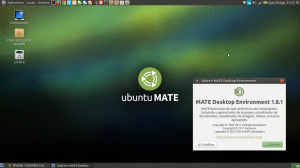
O Mate é um ambiente que leva os saudosistas aos bons tempos do GNOME
2. Recentemente foi anunciado pela comunidade que a versão 14.10 do
Ubuntu terá um novo membro na família o Ubuntu Mate Remix.
Para quem curte testar versões em desenvolvimento, no site do projeto Mate
existem imagens do Ubuntu Mate 14.10 para serem baixadas e testadas. Já
para quem usa a versão 14.04 LTS, está disponível o repositório para
instalação do ambiente em sua máquina.
Vale lembrar que para a instalação do Mate 1.8.1 em seu Ubuntu, serão
instalados pacotes de terceiros como visualizadores de arquivos (Caja),
de imagens (Visualizador do Mate), dentre outros pacotes. De antemão
isso não irá prejudicar seu sistema. Ao menos aqui tá redondinho =)
ATENÇÃO! Qualquer tipo de instalação, especialmente de programas em
desenvolvimento, podem ocorrer falhas e instabilidade. Se tem certeza de
que quer atualizar, faça isso por sua conta e risco!
Para instalação, com o terminal aberto, é necessário habilitar os repositórios, para isso digite:
sudo apt-add-repository ppa:ubuntu-mate-dev/ppa
sudo apt-add-repository ppa:ubuntu-mate-dev/trusty-mate
sudo apt-get update && sudo apt-get upgrade
sudo apt-get install – –no-install-recommends ubuntu-mate-core ubuntu-mate-desktop
Ao final da instalação será perguntado qual gerenciador de login você
quer usar. Como instalei junto ao Ubuntu GNOME, mantive o GDM. Saia de
sua sessão atual e no campo de opções selecione o ambiente MATE. Seja
feliz =)
Gostou da dica? Deixe seu comentário =)
Via OMG Ubuntu
segunda-feira, 2 de março de 2015
Servidor FTP externo no Ubuntu 12.04 - Criação e configuração
Neste artigo, vou mostrar como fazer as principais configurações para ter um servidor FTP externo, ou seja, acessível de qualquer lugar (que tenha Internet). Estou usando o Ubuntu 12.04 e supondo que você tenha um IP fixo ou sabe usar algum serviço, como o NO-IP.
Instalação e configuração
Instalando e configurando o proftpd
O primeiro passo é instalar o ProFTPD, para isso, digite no terminal:$ sudo apt-get install proftpd
Com o ProFTPD instalado, o próximo passo é alterar o arquivo /etc/proftpd/proftpd.conf, mas antes, faça um backup da configuração padrão:
$ sudo cp /etc/proftpd/proftpd.conf /etc/proftpd/proftpd.conf-original
$ sudo nano /etc/proftpd/proftpd.conf
Nesse arquivo, verifique se as seguintes linhas estão presentes e com essa configuração:
ServerName "Nome para o seu servidor"
ServerIdent on "Mensagem para os usuarios"
ServerAdmin root@localhost
ServerType standalone
DefaultRoot ~
RequireValidShell off
ServerIdent on "Mensagem para os usuarios"
ServerAdmin root@localhost
ServerType standalone
DefaultRoot ~
RequireValidShell off
Onde:
- ServerName: É o nome do seu servidor. Ex.: Servidor FTP
- ServerIdent: É a mensagem que é mostrada quando um usuário vai conectar no servidor.
- ServerAdmin: É o e-mail do administrador do servidor.
- ServerType: É a forma que o ProFTPD vai trabalhar.
- DefaultRoot: É o diretório onde o usuário do FTP vai ter acesso.
- RequireValidShell: Diz se o usuário precisa ter um shell válido. Ex.: bash, sh, csh...
Obs.: essas linhas não estão uma embaixo da outra no arquivo, você vai precisar procurar por elas.
Com o arquivo configurado, crie um usuário especificamente para acessar o FTP, com os comandos:
$ sudo useradd -m -s /bin/false usuario_ftp
$ sudo passwd usuario_ftp
No primeiro comando, a flag -m indica que deve ser criada uma pasta para esse usuário em /home e a flag -s, especifica o shell desse usuário (nesse caso sem shell). No segundo comando, é definida a senha do novo usuário.
Feito isso, reinicie o ProFTPD com o comando:
$ sudo etc/init.d/proftpd restart
Pronto, com isso seu servidor FTP já deve estar funcionando na rede interna (se não, deixe um comentário).
Para testar, acesse a URL com seu navegador padrão: ftp://localhost
Com tudo funcionando na rede interna, agora vou mostrar como configurar para ter acesso de forma externa.
Habilitando o acesso externo
Para que seja possível acessar o servidor FTP de fora da sua rede, é necessário saber o seu IP externo, para isso acesse esse site:O mais provável, é que o seu IP externo não seja fixo, toda vez (ou quase) que você desligar o seu modem, ele recebe um IP diferente, se esse for o caso, você vai precisar utilizar o NO-IP ou algo semelhante... (NO-IP??? clique aqui e veja como usar).
Mesmo que seu IP não seja fixo e que você não tenha o NO-IP, é possível continuar com esse tutorial, apenas verifique seu IP externo e não desligue nada (se acontecer de algo ser desligado, será necessário verificar o IP novamente).
Altere ou crie as seguinte linhas no arquivo /etc/proftpd/proftpd.conf:
MasqueradeAddress aqui.vaiSeu.ip.externo
PassivePorts 65500 65534
PassivePorts 65500 65534
Obs.: essas linhas, se existirem, podem ter um # no início. Você precisa retirar esse caractere.
O seu IP externo, na verdade, corresponde ao seu modem/roteador. Será necessário configurar esse aparelho de forma que, ao receber uma conexão FTP, ele envie para o seu computador (onde está o ProFTPD).
Para isso, é necessário saber o IP da rede interna do seu computador e do seu roteador. Você pode usar os comandos ifconfig e o route para localizar essas informações: Para acessar seu roteador, coloque o IP interno dele no seu navegador. Vai precisar saber o login e a senha para acessar as configurações (se você não sabe, tente usuário admin e senha admin, ou clique aqui).
Procure por Port Forwarding ou algo parecido, você vai ter que fazer a seguinte configuração:
Obs.: troque o 192.168.0.20 pelo IP interno do seu computador.
- Usei a porta 2121, porque geralmente a porta padrão do FTP (21) é bloqueada pela operadora.
- O IP do computador deve ser configurado manualmente e não por DHCP.
Agora, reinicie o ProFTPD novamente e pronto. Você já deve ser capaz de acessar seu servidor com o IP externo.
É necessário colocar o numero da porta junto do IP externo, ex.: ftp://xxx.xxx.xxx.xxx:2121
Bom, é isso.
Dúvida? Comenta aí! :)
Por: Paulo Dias em 02/06/2014 | Blog: http://www.prminformatica.com.br
http://www.vivaolinux.com.br/artigo/Servidor-FTP-externo-no-Ubuntu-1204-Criacao-e-configuracao/
Ubuntu 12.04 com Mate 1.4.0
Ubuntu 12.04 com Mate 1.4.0
Ubuntu 12.04 LTS com Mate 1.4.0, a "cara" do Gnome 2.XX.
Digite no Terminal:
$ sudo add-apt-repository "deb http://packages.mate-desktop.org/repo/ubuntu precise main"
$ sudo apt-get update
$ sudo apt-get install mate-archive-keyring
$ sudo apt-get install mate-core mate-desktop-environment
$ sudo apt-get install gdebi
Não esquecer que, para acessar o Mate, tem que fazer Logoff e selecionar o MATE na tela de login.
* Não vá remover o Unity de dentro do Unity, Nunca fiz, mas acho que seria Catastrófico.
Removendo o Unity (Opcional)
$ sudo apt-get remove unity$ sudo apt-get remove unity-2d
$ sudo apt-get remove gconf nautilus gedit
Pronto, o Mate já está instalado.
Agora, temos que corrigir um BUG. Relaxa, que é simples, é só trocar umas linhas.
Os icones somem de vez em quando, porque acontece um conflito entre mate-settings-daemon com o gnome-settings-daemon.
Edite o arquivo /etc/xdg/autostart/mate-settings-daemon.desktop, e substitua a linha:
Exec=/usr/bin/mate-settings-daemon
Pela linha:
Exec=bash -c "/usr/bin/mate-settings-daemon --no-daemon &"
Em seguida, edite o arquivo /etc/xdg/autostart/gnome-settings-daemon.desktop.
Note que são arquivos diferentes.
O arquivo deve ficar assim, qualquer coisa: CTRL+C (copie) e CTRL+V (cole) sobre tudo.
#!/usr/bin/env xdg-open
[Desktop Entry]
Type=Application
Name=MATE Settings Daemon
Exec=/usr/bin/mate-settings-daemon
OnlyShowIn=MATE;Unity;
NoDisplay=true
X-GNOME-Autostart-Phase=Initialization
X-GNOME-Autostart-Notify=true
X-GNOME-AutoRestart=true
X-Ubuntu-Gettext-Domain=gnome-settings-daemon
Name[pt_BR]=gnome-settings-daemon
Depois salve, reinicia e use.
O GNU/Linux é isso. Poder escolher e moldar a seu modo, não importa qual é a interface, se é a mais atualizada ou não. Ela tem que agradar aos olhos de quem usa. Bom proveito.
Devolta aos velhos tempos.
Enviei uma screenshot da minha área de trabalho, depois de uma leve personalização. Só para exemplo.
Publicado por Marcos Apolo Flavio Junior em 29/08/2012
http://www.vivaolinux.com.br/dica/Ubuntu-1204-com-Mate-140
terça-feira, 29 de julho de 2014
Como recuperar a senha do root
Existem duas formas de se recuperar a senha do root:
- boot;
- lilo (ou grub).
Neste artigo vou mostrar como recuperar a senha do root através lilo (com o grub fica parecido, com apenas alguns detalhes a alterar).
O método utilizado foi testado nas distribuições Conectiva e Slackware, porém seu resultado não deve ser diferente em outras distribuições, visto que o software de gerenciamento de boot é o mesmo, mas pelo menos fica a deixa.
Recuperando a senha do root
Ao inicializar a máquina e aparecer o prompt do LILO (LILO:), digite:
linux init=/bin/bash
Se o seu lilo estiver protegido por senha (através da opção restricted1) você irá precisar lembrar da senha que definiu no arquivo lilo.conf. Caso não se lembre, a recuperação da senha de root será possível somente através de boot por disquete ou CDROM.
Caso contrário, o LILO carregará o kernel normalmente e te trará o prompt do shell do super usuário sem a necessidade de login. Uma vez no shell, digite:
mount -o remount -rw /
passwd
Digite a nova senha para o root e pronto, "recuperamos" a senha do root!
sábado, 26 de abril de 2014
Problema de Compartilhamento no Samba (Resolvido)
Não é possivel compartilhar pastas no samba, retornando a seguinte mensagem.
Message de erro:
net usershare' returned error 255: net usershare add: cannot share path /media/windows as we are restricted to only sharing directories we own.
Ask the administrator to add the line "usershare owner only = False"
to the [global] section of the smb.conf to allow this.
Resolução:
Pressione Ctrl + Alt + t, entre como usuario root
Digite o seguinte no console
$ Sudo gedit /etc/samba/smb.conf
Vá para a seção [global]
Adicione a seguinte linha
usershare owner only = False
Salve e saia do vi
Reinicie o serviço Samba
$sudo service samba restart
Agora, você pode facilmente compartilhar suas pastas na rede.
Message de erro:
net usershare' returned error 255: net usershare add: cannot share path /media/windows as we are restricted to only sharing directories we own.
Ask the administrator to add the line "usershare owner only = False"
to the [global] section of the smb.conf to allow this.
Resolução:
Pressione Ctrl + Alt + t, entre como usuario root
Digite o seguinte no console
$ Sudo gedit /etc/samba/smb.conf
Vá para a seção [global]
Adicione a seguinte linha
usershare owner only = False
Salve e saia do vi
Reinicie o serviço Samba
$sudo service samba restart
Agora, você pode facilmente compartilhar suas pastas na rede.
Assinar:
Postagens (Atom)
-
Não é possivel compartilhar pastas no samba, retornando a seguinte mensagem. Message de erro: net usershare' returned error 255: net use...
-
Neste artigo, sintetizei o resultado da minha instalação do server Ubuntu rodando, entre outros serviços, o Squid com relatório de acesso e ...
-
Este tutorial tem o objetivo de fazer uma configuração simples do Squid, porém funcional, que atende à maioria dos casos. Introdução O ...
Portfolio Individual - Curso Superior de ADS - VI Semestre
SISTEMA DE ENSINO PRESENCIAL CONECTADO CURSO SUPERIOR DE TECNOLOGIA EM ANÁLISE E DESENVOLVIMENTO DE SISTEMAS WANDERLEY NUNES CRISTO PRO...
